EShare — это приложение с помощью которого можно зеркалировать фотографии и видеоролики, а также аудиозаписи для последующего их использования.
Зеркалирование — это процесс, который поможет отобразить на одном дисплее все, что происходит на другом дисплее. Что же касается мобильных устройств или планшетов, приложение очень полезно тем, что оно имеет возможность отправлять данные с маленького экрана смартфона на большой, например на компьютер или же телевизор, а также другие устройства. Данная утилита поможет быстро и эффективно переносить изображение или видеоролик на большое устройство, чтобы делиться контентом.
Требования к скачиванию данной программы небольшие, нужно просто иметь операционную систему Андроид. EShare это именно та программа, которую можно назвать интерактивной многоэкранной утилитой, которая делает работу пользователя с домашними устройствами более удобной и качественной.
Так как операционная система Андроид не позволяет сторонним программам захватывать вывод звука, он может воспроизводиться только с мобильного устройства за небольшой промежуток времени, например если пользователь использует только функцию зеркалирование на телефоне. Как только гугл откроет разрешение на захват аудиозаписей для других программ, разработчики незамедлительно изменят инструкцию по использованию утилиты.
Смарт ТВ GRUNHELM GT9HD32 — работа с приложением ESHARE на телефоне
Это приложение является клиентом, серверное приложение которого доступно только на телевизоре со встроенным проектором EShare. Данное приложение действует как клиент сервера, давая возможность всем пользователям взаимодействовать с другими мобильными и не только устройствами, на которых также установлена данная программа.
В таком случае стоит отметить, что можно также подключить утилиту к телевизору, что открывает большое количество возможностей и функций, например:
- Можно отправить любую видеозапись или аудиозапись в потоковый режим;
- Можно легко поделиться фотографиями и изображениями из галереи на мобильном устройстве;
- Можно также использовать смартфон в качестве пульта для дистанционного управления пользовательским телевизором;
- Есть функция обратного отзеркаливания, то есть можно отправить изображение с телевизора или компьютера на смартфон;
- Можно использовать программы и игры, которые есть на мобильном устройстве на телевизоре или компьютере, увеличивая картинку;
- Есть гироскоп смартфона для управления телевизором.
Отчасти утилита является бесплатной, но в некоторых функциях и возможностях нужно оплатить встроенные покупки, но это только по желанию пользователя. Для того, чтобы пользоваться программой, обязательно нужно быть подключенным к интернет-соединению, так как программа без интернета не работает и не сможет подключиться к телевизору или компьютеру.
EShare на APKshki.com скачали 2574 раз. EShare распространяется бесплатно в расширении .
Все приложения и игры на нашем сайте проходят обязательную проверку антивирусом с последними сигнатурами.
Источник: apkshki.com
EShare безопасно?
Насколько безопасен и надежен eSHARE? Да, eSHARE — это безопасная веб-система. eSHARE доступен через доступ в Интернет в любом браузере с поддержкой сценариев Java (Internet Explorer, Firefox и т. д.). Каждому пользователю eSHARE предоставляется уникальное имя пользователя и пароль, назначенные RHP для доступа к системе.
Приложение EShare безопасно?
Для клиентов, которые выбирают наши хостинговые решения, вы в надежных руках. Когда компания eShare достигла соответствия стандарту ISO 27001, аккредитованный орган по сертификации оценил нас как «ориентир для других компаний, к которому следует стремиться».
Что такое приложение EShare?
Приложение EShare позволяет вы измените способ обмена контентом. Вы можете быстро и легко просматривать и обмениваться файлами, видео и фотографиями. Вы можете безупречно взаимодействовать друг с другом или отображать свой экран в режиме реального времени. Используйте свое устройство Android или iOS в качестве сенсорной мыши, воздушной мыши, клавиатуры, сенсорной панели интерактивного плоского экрана.
Как использовать EShare на моем телевизоре?
- На дисплее коснитесь. .
- Нажмите .
- Коснитесь Настройки.
- Коснитесь Использовать код.
Почему не работает EShare?
✅ Мой Приложение EShare не обновляется должным образом на моем телефоне.
Пожалуйста, проверьте ваше Wi-Fi / мобильное соединение для передачи данных и убедитесь, что оно работает правильно. Возможно, он не работает и мешает вам обновить приложение EShare.
Как мне избавиться от EShare?
Вы можете удалить EShare 7.1. 616 автор: щелкнув меню Пуск Windows и вставив командную строку C: Program Files (x86) EShare uninst.exe. Имейте в виду, что вы можете получить уведомление о правах администратора. EShare.exe — это EShare 7.1.
Miracast нужен WiFi?
Miracast создает прямое беспроводное соединение между вашим мобильным устройством и приемником. Никакого другого Wi-Fi или подключения к Интернету не требуется. . Телефон Android, сертифицированный Miracast. Большинство устройств Android 4.2 или более поздних версий имеют Miracast, также известную как функция «Беспроводной дисплей».
Как работает приложение EShare?
EShare — это проприетарное приложение для беспроводного дублирования экрана, которое можно использовать на устройствах Android, Apple или ПК. зеркально отображать экран устройства на проекторе (как видео, так и аудио) а также превратите ваш смартфон в беспроводной пульт дистанционного управления для проектора.
Почему нет звука при отображении зеркала?
Скорее всего, вы пытаетесь выполнить зеркальное копирование с помощью AirServer Connect, приложения из Google Play Store. . Из-за ограничений приложений Google Play Store, с помощью этого приложения нельзя передавать звук с устройства но вы можете использовать встроенную функцию Google Cast или Miracast на некоторых телефонах Samsung.
Как подключить ноутбук к телевизору?
- Подключите кабель HDMI к ноутбук.
- Подключите кабель VGA к вашему телевидение.
- Подключите кабель VGA к конвертеру, чтобы соединять два устройства.
- Включите ноутбук а также телевидение.
- Выберите вход ПК или RGB на телевидение с пультом.
Как подключить ноутбук к телевизору по беспроводной сети?
На ноутбуке нажмите кнопку Windows и введите «Настройки». потом перейдите в «Подключенные устройства» и нажмите на опцию «Добавить устройство» вверху. В раскрывающемся меню будут перечислены все устройства, на которые вы можете зеркалировать. Выберите свой телевизор, и экран ноутбука начнет зеркальное отображение на телевизоре.
Что такое Google Ассистент на Smart TV?
Познакомьтесь со своим Google Ассистентом: это ваш личный гугл, всегда готовый помочь, и теперь доступен на устройствах Android TV ™ и Google TV ™. Благодаря встроенному Google Assistant вы можете попросить своего Google Assistant проверить счет вашей любимой команды, управлять телевизором, приглушить свет и т. Д. — используя только свой голос.
Источник: alloya.ru
Скачать EShare for SmartTV для ПК
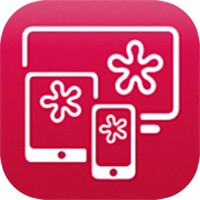
1. ● Stream any file (audio, video, photos, ms-office documents, txt, pdf, apk…etc ) from smart phone or tablet to TV.
2. ● Mirror TV screen to smart phone or tablet and touch the phone screen directly to control TV.
3. EShare is a multi-screen interaction software for smart phone or tablet to interact with TV.
Скриншоты
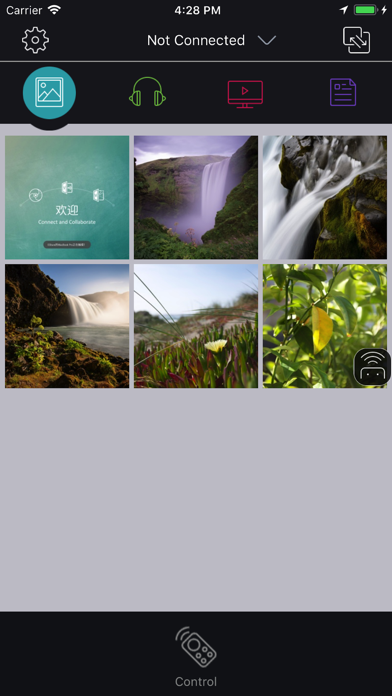
загрузить и установить EShare for SmartTV на вашем персональном компьютере и Mac
Некоторые приложения, например, те, которые вы ищете, доступны для Windows! Получите это ниже:
| 1. | CaseShare | Скачать | /5 0 рецензия |
Или следуйте инструкциям ниже для использования на ПК :
Выберите версию для ПК:
Если вы хотите установить и использовать EShare for SmartTV на вашем ПК или Mac, вам нужно будет загрузить и установить эмулятор Desktop App для своего компьютера. Мы усердно работали, чтобы помочь вам понять, как использовать app для вашего компьютера в 4 простых шагах ниже:
Шаг 1: Загрузите эмулятор Android для ПК и Mac
Хорошо. Прежде всего. Если вы хотите использовать приложение на своем компьютере, сначала посетите магазин Mac или Windows AppStore и найдите либо приложение Bluestacks, либо Приложение Nox . Большинство учебных пособий в Интернете рекомендуют приложение Bluestacks, и у меня может возникнуть соблазн рекомендовать его, потому что вы с большей вероятностью сможете легко найти решения в Интернете, если у вас возникнут проблемы с использованием приложения Bluestacks на вашем компьютере. Вы можете загрузить программное обеспечение Bluestacks Pc или Mac here .
Шаг 2: установите эмулятор на ПК или Mac
Теперь, когда вы загрузили эмулятор по вашему выбору, перейдите в папку «Загрузка» на вашем компьютере, чтобы найти приложение эмулятора или Bluestacks.
Как только вы его нашли, щелкните его, чтобы установить приложение или exe на компьютер или компьютер Mac.
Теперь нажмите «Далее», чтобы принять лицензионное соглашение.
Чтобы правильно установить приложение, следуйте инструкциям на экране.
Если вы правильно это сделаете, приложение Emulator будет успешно установлено.
Шаг 3: EShare for SmartTV для ПК — Windows 7/8 / 10/ 11
Теперь откройте приложение Emulator, которое вы установили, и найдите его панель поиска. Найдя его, введите EShare for SmartTV в строке поиска и нажмите «Поиск». Нажмите на EShare for SmartTVзначок приложения. Окно EShare for SmartTV в Play Маркете или магазине приложений, и он отобразит Store в вашем приложении эмулятора.
Теперь нажмите кнопку «Установить» и, например, на устройстве iPhone или Android, ваше приложение начнет загрузку. Теперь мы все закончили.
Вы увидите значок под названием «Все приложения».
Нажмите на нее, и она перенесет вас на страницу, содержащую все установленные вами приложения.
Вы должны увидеть . Нажмите на нее и начните использовать приложение.
Шаг 4: EShare for SmartTV для Mac OS
Привет. Пользователь Mac!
Шаги по использованию EShare for SmartTV для Mac точно такие же, как для ОС Windows выше. Все, что вам нужно сделать, это установить Nox Application Emulator или Bluestack на вашем Macintosh. Вы можете получить Это здесь .
Спасибо за чтение этого урока. Хорошего дня!
Получить совместимый APK для ПК
| Проверить APK → | Guangzhou Shiyuan Electronics Co., Ltd. | 45 | 2.84444 | 2.7.0 | 4+ |
Источник: pcmac.download